¿Cómo Reducir el Ruido en Videos Rápidamente en PC y Online?
Nada es más molesto e irritante que un video con grano o borroso. ¿Verdad? Muchas veces, la calidad de tu video se ve muy afectada por razones desconocidas.
Un video con mucho ruido digital arruina toda la calidad. Así que, en lugar de buscar las causas de cómo eliminar ruido de videos, es mejor buscar una solución.
Si eres un creador de videos, puedes deshacerte significativamente de esta frustración utilizando un Mejorador de video AI. Sigue leyendo para aprender qué es y cómo ayuda a deshacer el ruido en un video.
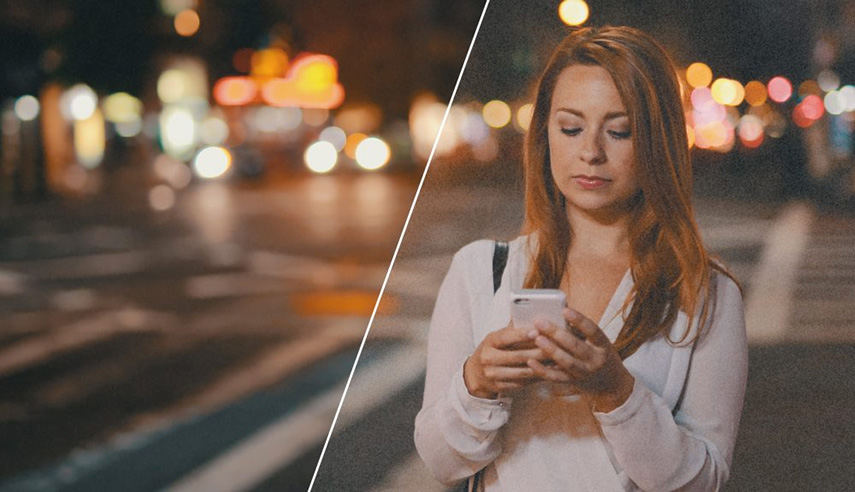
Parte 1.¿Cómo Eliminar Ruidos de Un Video en Computadores?
Las técnicas de inteligencia artificial y aprendizaje automático resuelven significativamente todos los problemas de ruido de su video en cuestión de segundos. Siga leyendo para ver sus excepcionales características de mejora de video.
Premiere Pro
Un complemento de reducción de ruido de video es la opción perfecta para mejorar la calidad de su video. Este complemento de reducción de ruido de Premiere Pro elimina todo tipo de ruido de la configuración de la cámara y hace que el metraje valga la pena ver.
- Precio:
- Requisitos del sistema
- Características
El precio de la suscripción comienza desde $123,40.
El complemento de reducción de ruido de Neat Premiere Pro es compatible con todas las versiones de Adobe Premiere Pro CS5. Además, también se puede ejecutar en Final Cut Pro y Vegas Pro.
Nest Video es la mejor herramienta de reducir el ruido de un video de primera calidad y fácil de usar. Contiene herramientas de perfilado automático para crear perfiles de ruido. Además, cuenta con bandas de color e incluye múltiples formatos para convertir el video.

Pasos sobre cómo utilizar Neat Video reducir ruido en premiere:
-
Paso 1.En primer lugar, elija el video que desea reducir el ruido. Luego, arrástrelo o suéltelo en la línea de tiempo y comience a editarlo para mejorar su calidad.
-
Paso 2.Después de cargar el video en la línea de tiempo de edición, verifique los perfiles de ajuste disponibles. Neat Video reduce el ruido del metraje según sus requisitos y el nivel de saturación que seleccione.
-
Paso 3.Las mejoras de IA del complemento de reducción de ruido de video de IA mejorarán la resolución de su video de manera perfecta. Finalmente, puede previsualizarlo y guardarlo en sus archivos locales.
Después de presentar esta herramienta de reducción de ruido, no podemos dejar de admirarnos con el uso de tecnología avanzada en el procesamiento de vídeo, ¿verdad? Si quieres saber los pasos detallados sobre cómo eliminar ruido adobe premiere, puedes leer este artículo.
IA Final Cut Pro X
¿Quieres eliminar ruido en video sin usar tecnología de IA? Relájate, puedes hacerlo fácilmente con Final Cut Pro X. Con los efectos de reducción de ruido del software de denoise de Final Cut Pro, puedes darle un toque profesional a tu video. Pero primero, veamos detalladamente sus especificaciones.
- Precio:
- Requerimientos del sistema
- Características
Viene con un precio único de $299.
Para instalar el denoise de video de Final Cut Pro X, tu sistema debe tener los siguientes requerimientos: macOS 10.15, 4GB de RAM, 8GB de RAM para edición de video en 4K y 360°, 1GB de VRAM (GPU) recomendado para títulos en 3D, 3.8GB de espacio de disco disponible.
Para usar Final Cut Pro X, no necesitas ningún plugin de terceros. Puedes importar y editar fácilmente desde videos SD hasta 4K. Contiene una reducción de voz de calidad premium y una lista de reproducción de auriculares VR.

Pasos sobre cómo usar Final Cut Pro X para reducir ruido de video:
-
Paso 1.Antes de hacer cualquier otra cosa, abre el software de denoise de Final Cut y selecciona el video que deseas mejorar. Luego, importa el clip que deseas denoise y colócalo en la línea de tiempo.

-
Paso 2.Ahora, ajusta tu clip de video abriendo el menú de efectos y seleccionando el nivel de nitidez y reducción de ruido.

-
Paso 3.Tu video ha sido mejorado y todo ruido desagradable ha sido eliminado. Finalmente, puedes guardar y exportarlo a tu biblioteca.
Parte 2. La Mejor Manera de Reducir el Ruido Para PC
Conseguir un denoise de video ordenado no es menos que encontrar tu par de zapatos perfecto. Elegir el mejor entre muchas herramientas en línea de denoise de video es complicado. Por lo tanto, HitPaw AI Video Enhancer ha llegado al mercado.
A diferencia de otros programas de video, este es un AI Video Enhancer que proporciona una interfaz fácil de usar a sus usuarios con mejoras con tecnología AI para videos de baja resolución. Además, si deseas obtener una mejora automática junto con procesamiento por lotes, este upscaleador de video AI debe ser tu primera opción.
Un denoise de video perfecto no solo corrige videos borrosos, sino que también mejora su calidad a un nivel profesional. ¿Qué sería mejor que el modelo de AI denoise general de HitPaw VikPea? Además de eliminar el ruido, echemos un vistazo a lo más que hace para tus videos.
Características sobresalientes de HitPaw VikPea:
- Elimina ruido de videos haciéndolos claros y nuevos.
- Proporciona un modelo de denoise AI efectivo para videos de animación.
- Restaura la calidad del video con escalado IA.
- Repara, mejora y perfecciona tus videos con la tecnología AI de mejora de video.
- Es 100% automático y se ejecuta con un solo clic.
- Viene con procesamiento por lotes avanzado.
Pasos sobre cómo reducir ruido en video con HitPaw VikPea:
-
Paso 1.El primer paso es descargar e instalar HitPaw VikPea en tu ordenador. Después de una instalación exitosa, sube el video que deseas mejorar.
-
Paso 2.Desde HitPaw VikPea, obtendrás tres modelos de AI para elimianr el ruido de un video. Puedes elegir cualquiera de ellos y aplicarlo a tu video seleccionado para mejorar su calidad.

-
Paso 3.Finalmente, puedes previsualizar tu video mejorado y descargarlo haciendo clic en el botón 'exportar' en la pantalla.

-
Paso 4.A continuación, se muestra una comparación de antes y después de la mejora de calidad de un video.

Parte 3.¿Cómo Eliminar Ruido de Un Video online?
Si se menciona la reducción de ruido en vídeo, la gente tiende a pensar primero en productos de sobremesa. Pero a medida que avanza la tecnología hay más productos en línea que pueden arreglar los vídeos borrosos. Ahora nos gustaría presentarte dos páginas web de reducir ruido online.
HitPaw AI Video Enhancer Online
HitPaw AI Video Enhancer es un producto tecnológico emergente reciente, pero no debe ser ignorado. Cuenta con tecnología de IA de vanguardia que utiliza algoritmos de IA para rellenar los píxeles borrosos de la imagen uno por uno, ayudándole a arreglar las fotos pixeladas de una sola vez.Los modelos ofrecidos son tan buenos como los del producto de sobremesa, con cuatro modelos para satisfacer todas tus necesidades.
- Precio:
- Requerimientos del sistema
- Características
Puedes experimentar cuatro modelos diferentes de forma gratuita, y si quieres exportar vídeos premium, tendrás que pagar 23,99 euros al mes.
Compatible con los navegadores Firefox, Google Chrome y Edge.
Ofrece 4 modelos propios de reducción de ruido. Fácil de entender para los principiantes con pasos claros.Soporta la comparación de pantalla izquierda y derecha, fácil de ver el efecto de procesamiento.
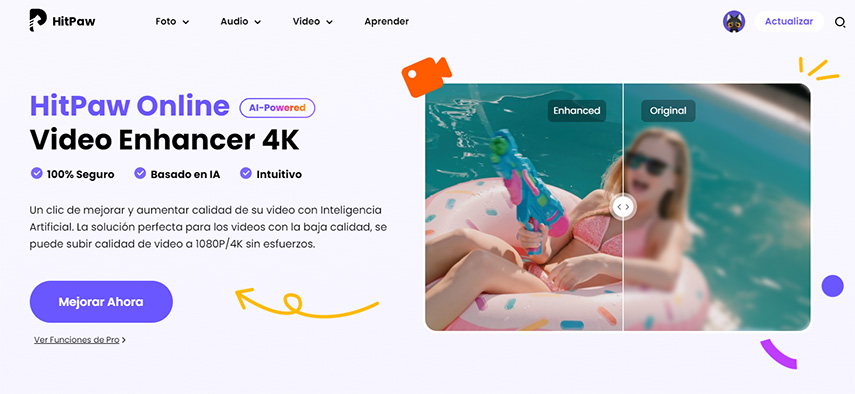
Paso a paso sobre cómo eliminar ruido online con HitPaw AI Video Enhancer:
-
Paso 1.Abre tu carpeta y selecciona el vídeo que quieres optimizar.
-
Paso 2.Mira los modos de optimización de imagen a la izquierda y haz clic para seleccionar el modo de reducción de ruido.
-
Paso 3.Elige la escala que quieres ampliar y el formato en el que vas a guardar, espera unos minutos y ¡finaliza!
Final Cut Pro
Indudablemente, Final Cut Pro denoise es una herramienta de mejora de video perfecta para aquellos que pueden pagar su tarifa de suscripción de $299. Por lo tanto, Animoto ha entrado en el mercado para proporcionar la reducción de ruido de video premium de forma gratuita. Es el mejor denoise de video gratuito que reduce el ruido del video y aumenta su saturación y brillo.
- Precio:
- Requerimientos del sistema
- Características
Aunque puedes usar el software de denoise de video de Animoto de forma gratuita para siempre, también ofrece una suscripción premium de $19 por mes.
Para disfrutar de la herramienta gratuita de eliminar el ruido en línea de Animoto, simplemente necesitas un ordenador con una tarjeta gráfica fuerte y los navegadores Google Chrome/Firefox.
Animoto ofrece múltiples plantillas, bloques y diseños de edición. Tiene funciones poderosas para reducir el ruido del video. Sobre todo, no requiere la descarga de ningún software.
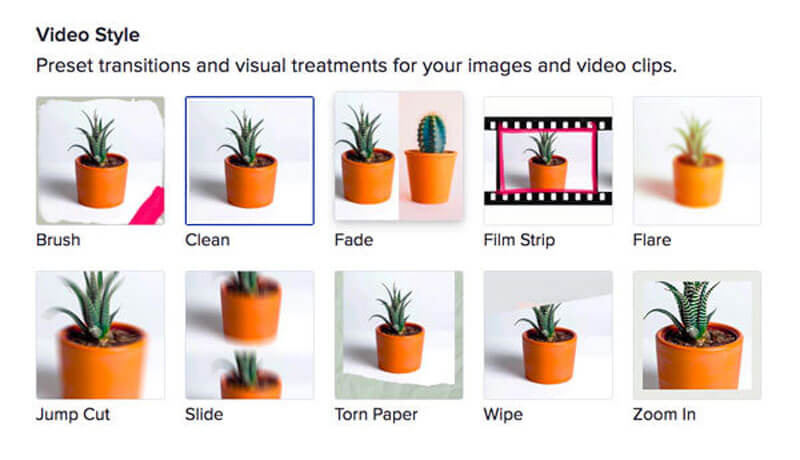
Pasos sobre cómo usar Animoto para reducir el ruido del video:
-
Paso 1.Seleccione cualquier video que desee mejorar en Animoto Video Denoiser y personalícelo según sus preferencias.
-
Paso 2.También puede elegir el nivel de saturación o brillo para mantenerse al día con su video. Vaya a "Configuración de diseño" y aplique "Colores de video".
-
Paso 3.Finalmente, haga clic en el botón "limpiar" para eliminar el ruido de su video. Previsualice el video y guárdelo en sus archivos de ordenador.
Parte 5.Preguntas Frecuentes Sobre Reducir Ruido en Video
1. ¿Qué eliminador de ruidoo de video debería elegir?
Como se mencionó anteriormente, puede utilizar diferentes herramientas de reducción de ruido de video con o sin IA para su metraje. Sin embargo, todos ellos tienen sus especificaciones. Por lo tanto, puede elegir el que mejor se adapte a sus requisitos de video. Echemos un vistazo a la tabla comparativa:
| Especificaciones | HitPaw VikPea | Final Cut Pro X | Animoto | Neat Video |
|---|---|---|---|---|
| RAM requerida | 16GB | 4 a 8GB | 4GB | 4GB |
| Tamaño de cuadro | 24 fps | 32,768 p | 1080x1080p | 1920x1080 p |
| Resultados de eliminación de ruido en video | Excelente | Mejor | Bueno | Mejor |
2. Ruido de Video vs. Ruido de Audio
Hay diferencias evidentes entre los términos "eliminación de ruido de video" y "eliminación de ruido de audio". Es porque el ruido de video y el ruido de audio son dos cosas técnicas diferentes que deben resolverse con software diferente.
El ruido de audio simplemente significa dividir o eliminar el ruido de fondo del audio. Por otro lado, el ruido de video significa eliminar el ruido interrumpido, como la música en buffer de tus imágenes. Además, ambos tipos de eliminación de ruido se realizan con diferentes software de reducir el ruido de un video.
Parte 6. Conclusión
No hay duda de que la eliminación de ruido de un video afecta su calidad general y mejora tus imágenes. Sin embargo, elegir el mejor eliminador de ruido de video en línea puede no ser fácil. No te preocupes, HitPaw Optimizador de Videos está aquí para ayudarte. Con los modelos de mejorar video y eliminar ruido de video con IA, puedes mejorar rápidamente la calidad de tu video en unos minutos.

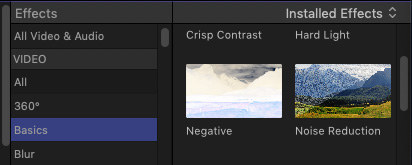
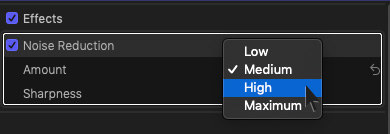






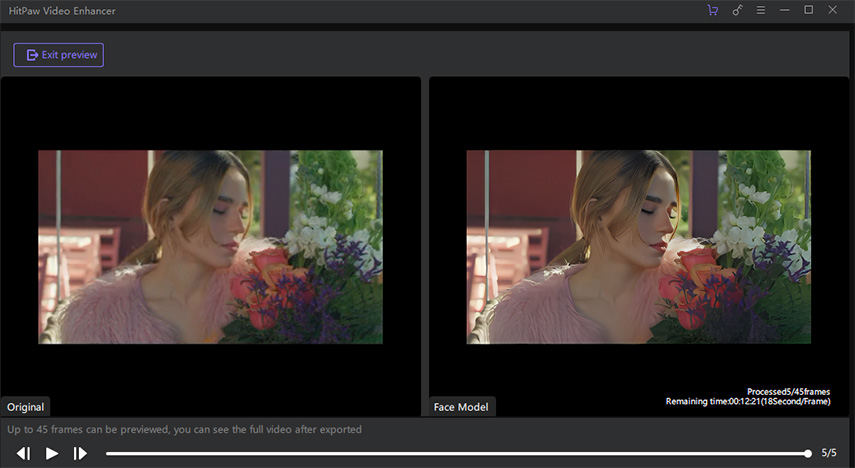



 HitPaw VikPea
HitPaw VikPea HitPaw Univd
HitPaw Univd 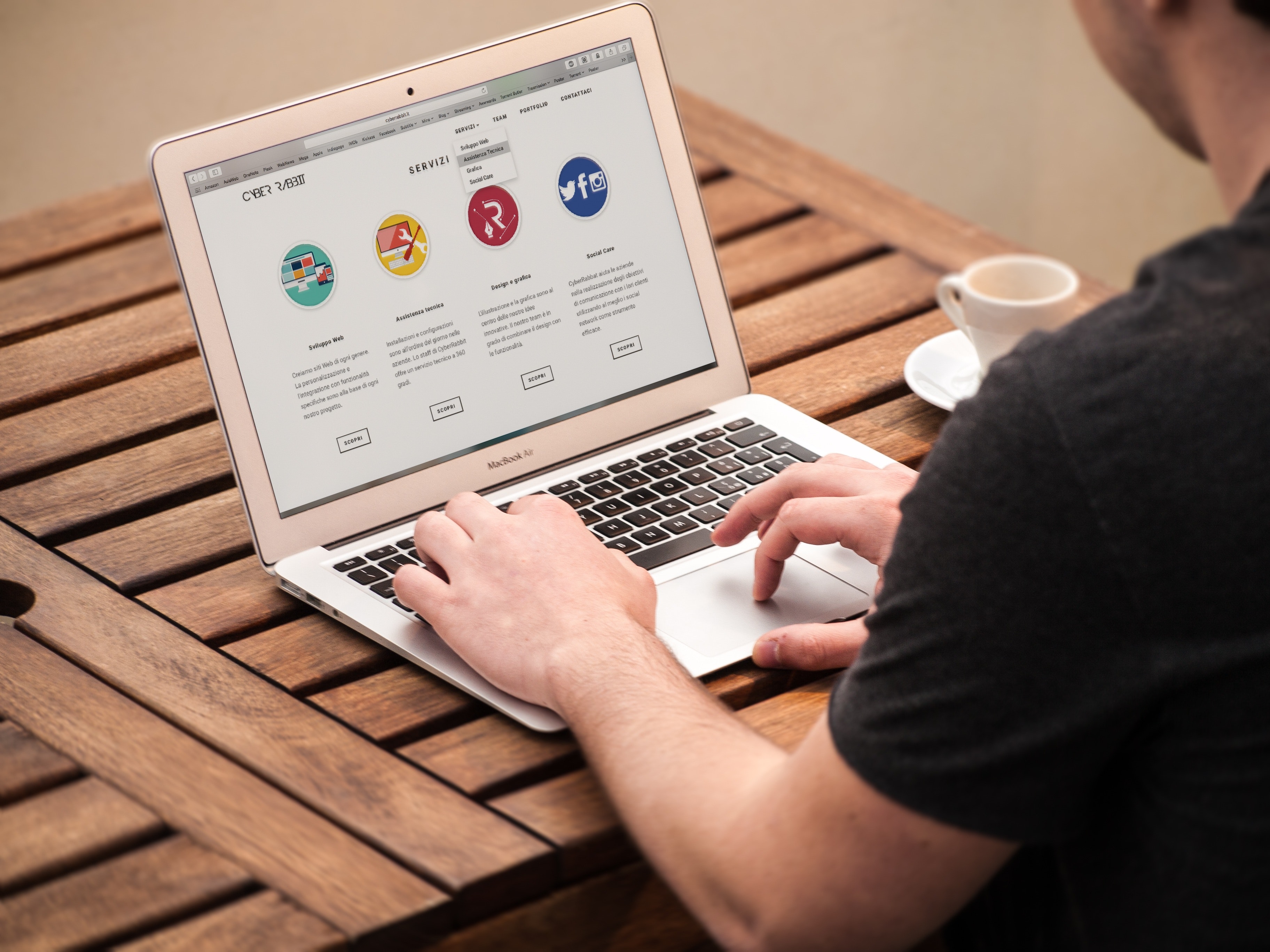



Compartir este artículo:
Valorar este producto:
Juan Mario
Redactor jefe
Trabajo como autónomo desde hace más de cinco años. He publicado contenido sobre edición de video, edición de fotos, conversión de video y películas en varios sitios web.
Más ArtículosDejar un comentario
Introduce tu opinión sobre los artículos de HitPaw